يبدو أنه يتعين علينا هذه الأيام الانتباه إلى مستويات البطارية أكثر من أي وقت مضى. من عند جهاز Mac الخاص بنا و أجهزة محمولة بالنسبة للماوس اللاسلكي ولوحة المفاتيح التي تعمل بالبلوتوث ، فإن التأكد من وجود الكثير من البطارية المتبقية لليوم أمر بالغ الأهمية للإنتاجية والتواصل والترفيه وغير ذلك.
إحدى الميزات الرائعة في Today View على جهاز iPhone هو أنه يمكنك إضافة أداة تراقب بطاريات الأجهزة المتصلة مثل Apple Watch و AirPods. إليك كيفية إعداد هذا بسهولة حتى تكون دائمًا على اطلاع دائم بمستويات البطارية هذه.
متعلق ب:
- لماذا تقفز نسبة بطارية iPhone أو iPad
- هل يمكن لغطاء البطارية الذكي من Apple إتلاف بطارية iPhone الخاصة بك؟
- هل بطارية iPhone الخاصة بك تتدهور بشكل طبيعي؟ إليك ما يجب معرفته
- كيفية التحقق من حالة بطارية AirPods على iPhone و Watch و Mac وحتى Android
محتويات
- أضف أداة البطاريات إلى عرض اليوم
-
ألا ترى مستويات بطارية Bluetooth الخاصة بك؟
- كيفية إعادة ضبط جميع الإعدادات على iPhone
-
راقب بطارياتك في لمح البصر
- المنشورات ذات الصلة:
أضف أداة البطاريات إلى عرض اليوم
أيقظ جهاز iPhone الخاص بك ثم اسحب لفتح ملف عرض اليوم. بعد ذلك ، اتبع هذه الخطوات البسيطة لإضافة أداة البطاريات.
- قم بالتمرير إلى الجزء السفلي من ملف عرض اليوم واضغط يحرر.
- تحت المزيد من الحاجيات، اضغط على بالإضافة إلى تسجيل الدخول باللون الأخضر بجانب بطاريات القطعة.
- اختياريًا ، يمكنك وضع أداة البطاريات في المكان المحدد في الأعلى حيث تريدها في القائمة. اضغط مع الاستمرار واسحبه إلى الموقع الذي تريده ثم حرره.
- مقبض منتهي.
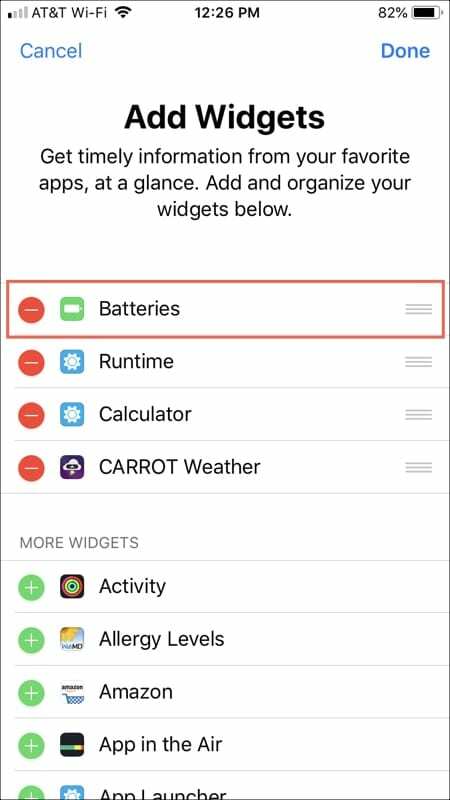
الآن ، عندما تعود إلى عرض اليوم ، سترى أداة البطاريات سهلة الاستخدام التي تعرض أجهزتك المتصلة ومستوياتها الحالية.
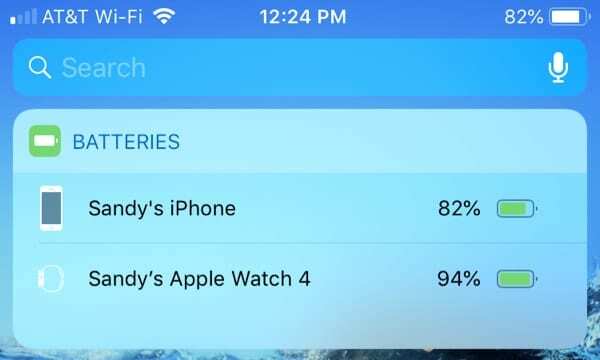
ضع في اعتبارك أنه لكي يظهر الجهاز ومستوى بطاريته في الأداة ، يجب أن يكون جهاز Bluetooth مدعومًا ومتصلاً. وبمجرد توصيل جهاز متوافق ، يجب أن يظهر مستوى البطارية في الأداة تلقائيًا.
على سبيل المثال ، إذا قمت بتوصيل AirPods بجهاز iPhone الخاص بك ، فسترى تلك الموجودة في أداة البطاريات على الفور. والشيء الرائع في مستوى بطارية AirPods هو أنه يمكنك رؤية مستويات المستوى الأيسر ، والمستوى الأيمن ، وعلبة AirPod.

ألا ترى مستويات بطارية Bluetooth الخاصة بك؟
لأسباب غير معروفة ، لا تقوم بعض أجهزة Bluetooth بالإبلاغ عن مستوى البطارية في هذه الأداة. إذا اتبعت الخطوات المذكورة أعلاه ولكنك ما زلت لا ترى مستوى بطارية جهاز BT ، فجرّب هذه الخطوات:
- تأكد من تشغيل ملحقات Bluetooth هذه وتوصيلها عبر Bluetooth ، ثم قم بإزالة أداة البطارية وإضافتها مرة أخرى
- انسى وأعد إقران جهاز Bluetooth. تأكد من نسيان الجهاز (الأجهزة) أولاً ثم إعادة إقرانها.
- وجد بعض الأشخاص أن إعادة تعيين جميع الإعدادات قد أصلحت هذه المشكلة بالذات بالنسبة لهم - لكنها صعبة بعض الشيء!
كيفية إعادة ضبط جميع الإعدادات على iPhone
- اذهب إلى الإعدادات> عام> إعادة تعيين> إعادة تعيين الكل

لا تؤدي إعادة تعيين الإعدادات إلى حذف أي محتوى. - يؤدي هذا إلى إعادة تعيين كل شيء افتراضيًا في الإعدادات ، بما في ذلك الإشعارات والتنبيهات والسطوع وإعدادات الساعة مثل الاستيقاظ ينبه ويعيد جميع الميزات المخصصة والمخصصة مثل الخلفيات وإعدادات إمكانية الوصول إلى المصنع الافتراضات
- لا تؤثر إعادة تعيين إعدادات جهاز iPhone على أي من بيانات جهازك الشخصي ، بما في ذلك الصور والنصوص والمستندات والملفات الأخرى
راقب بطارياتك في لمح البصر

دون الحاجة إلى تحديد نقطة لعرض مستويات بطارية الأجهزة التي قمت بتوصيلها بجهاز iPhone الخاص بك ، يمكنك القيام بذلك بلمحة سريعة باستخدام أداة البطاريات. أخبرنا إذا كنت تخطط لإعداده لأجهزتك في التعليقات أدناه!
وتذكر ، يمكنك دائمًا قم بزيارتنا على Twitter!

عملت ساندي لسنوات عديدة في صناعة تكنولوجيا المعلومات كمدير مشروع ، ومدير قسم ، ورئيس PMO. قررت بعد ذلك متابعة حلمها وتكتب الآن عن التكنولوجيا بدوام كامل. ساندي تحمل أ بكالوريوس علوم في تكنولوجيا المعلومات.
إنها تحب التكنولوجيا - على وجه التحديد - الألعاب والتطبيقات الرائعة لنظام iOS ، والبرامج التي تجعل حياتك أسهل ، وأدوات الإنتاجية التي يمكنك استخدامها كل يوم ، في كل من بيئات العمل والمنزل.
تم عرض مقالاتها بانتظام في MakeUseOf ، iDownloadBlog والعديد من المنشورات التقنية الرائدة الأخرى.